Garagebandは、Appleデバイスで利用できる音楽作成スタジオです。 Garagebandを使用して音楽を作成していて、GaragebandをMP3として保存する方法がわからない場合は、この投稿が役に立ちます。ここでは、GaragebandをMP3およびその他のWindows用の4つの最良のGarageband代替品にエクスポートする最も簡単な方法を提供します。
Garagebandは、音楽やポッドキャストを作成するのに役立つデジタルオーディオワークステーションです(ポッドキャストをMP4に変換するには、MiniToolからリリースされたMiniTool MovieMakerを試してください)。 Appleによって開発され、内蔵のMIDIキーボード、音声録音、ループ、およびさまざまなインストゥルメンタルエフェクトを使用して複数のトラックを作成できます。
曲を友達と共有する必要がある場合は、GaragebandをMP3にエクスポートすることをお勧めします。では、GaragebandをMP3にエクスポートする方法は?この投稿に飛び込みましょう。
Garagebandの曲をMP3として保存する方法は次のとおりです。
手順1.現在のウィンドウで、[共有]をタップします 上部のメニューバーにあります。
ステップ2.曲をディスクにエクスポートを選択します ドロップダウンリストのオプション。
ステップ3.次に、ファイルの名前を変更し、そのオーディオ形式をMP3に変換できます。出力形式は、AAC、MP3、AIFF、およびWAVEです。
ステップ4.その後、エクスポートをクリックします ガレージバンドをMP3にエクスポートするボタン。
おすすめの記事:オーディオファイルを無料で変換するための9つの最高のオーディオコンバータ。
Windows用の4つの最良のGarageband代替品
Garagebandは世界で素晴らしいDAWソフトウェアです。ただし、残念ながら、macOSおよびiOSデバイスでのみ使用できます。したがって、Windowsユーザーに最適なGaragebandの選択肢を4つ選びます。
1.Cubase
SteinbergからリリースされたCubaseは、オーディオファイルの録音、編集、作成に使用できるプログラムです。さまざまな種類の仮想楽器、エフェクト、および多数のサウンドを備えているため、手間をかけずにすばやく音楽を作成できます。このソフトウェアは、すべてのレベルのユーザーが利用できます。
2.LMMS
LMMSはLinuxMultimediaStudioの略で、音楽の制作やサウンドの編集に使用できます。ユーザーフレンドリーなインターフェースを備えているため、曲のシーケンス、作成、ミキシング、自動化を簡単に行うことができます。また、MIDIファイルとHydrogenプロジェクトファイルのインポートもサポートしています。
LMMSはすべてのオペレーティングシステムと互換性があります。
あなたはこの投稿に興味があるかもしれません:あなたが試すべきトップ5のベストMIDIプレーヤー。
3.FL STUDIO
FL STUDIOは、Windows用のもう1つのGaragebandの代替手段です。これを使用することで、好きなように音楽を作曲、アレンジ、録音、ミキシングすることができます。作成したプロジェクトファイルは、WAV、MP3、MIDI、FLAC、OGG、ZIPとしてインポートまたはエクスポートできます。
4.Music Maker JAM
この素晴らしい音楽作成アプリは、Windows 10、Windows 8、およびXboxOneをサポートしています。ここでは、音楽をミックスして曲を録音し、友達と共有することができます。それ以上に、ヒップホップ、テクノ、映画音楽、ハウス、メタルなどの追加のスタイルを提供します。
GaragebandファイルをMP3としてエクスポートした後、Garagebandの曲をビデオに追加することをお勧めします。
方法は次のとおりです。
手順1.MiniToolMovieMakerをダウンロードしてインストールします。
ステップ2.起動し、ポップアップウィンドウをシャットダウンして、メインインターフェイスに入ります。
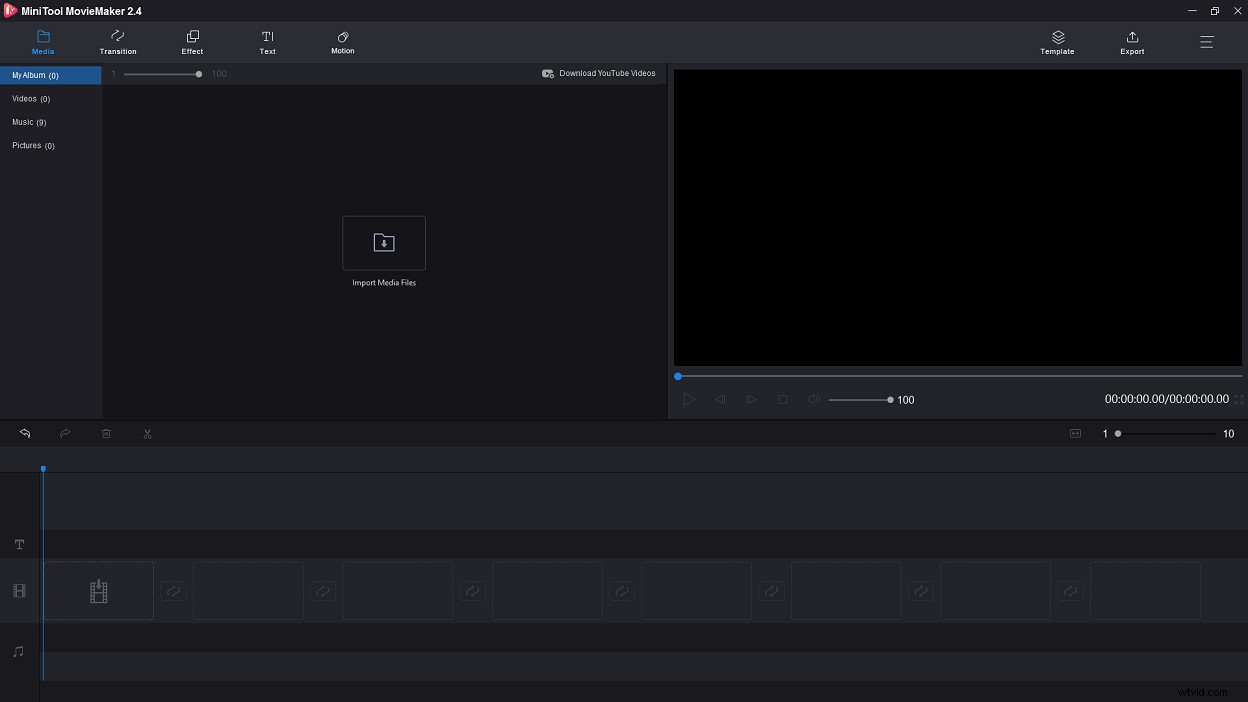
ステップ3.必要なビデオファイルとGaragebandの曲をメディアライブラリにインポートします。
ステップ4.タイムラインにドラッグアンドドロップすると、リバース、スピードアップ、スローダウンなど、必要に応じて編集できます。
ステップ5.エクスポートをクリックします ビデオファイルをエクスポートします。
ステップ6.エクスポートで ウィンドウでは、ファイル名、宛先フォルダ、およびビデオ形式を変更できます。
この投稿を読んだ後、GaragebandをMP3として保存する方法を学びましたか?はいの場合は、試してみませんか?この投稿がお役に立てば幸いです。
